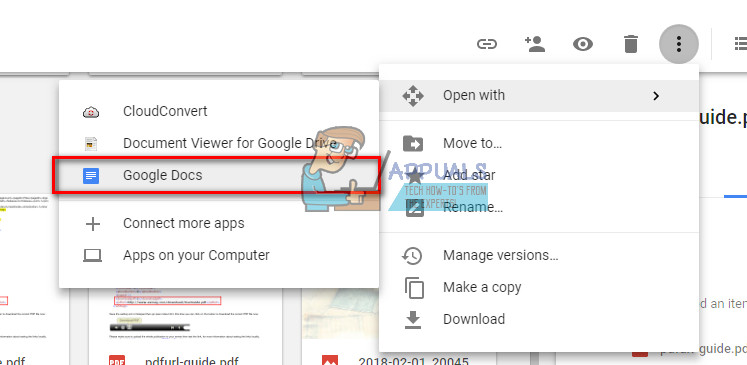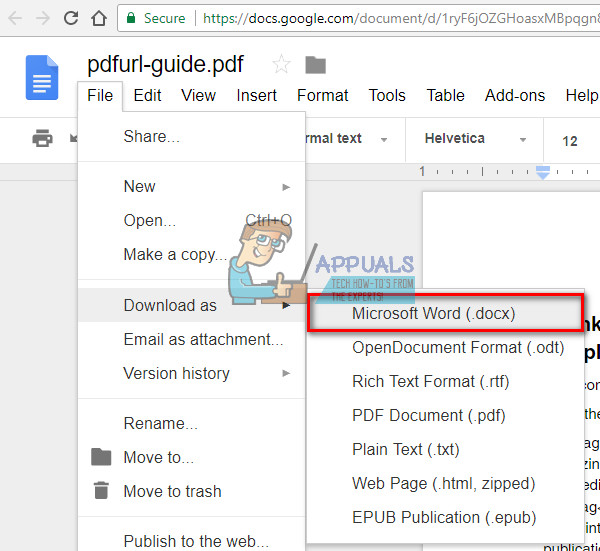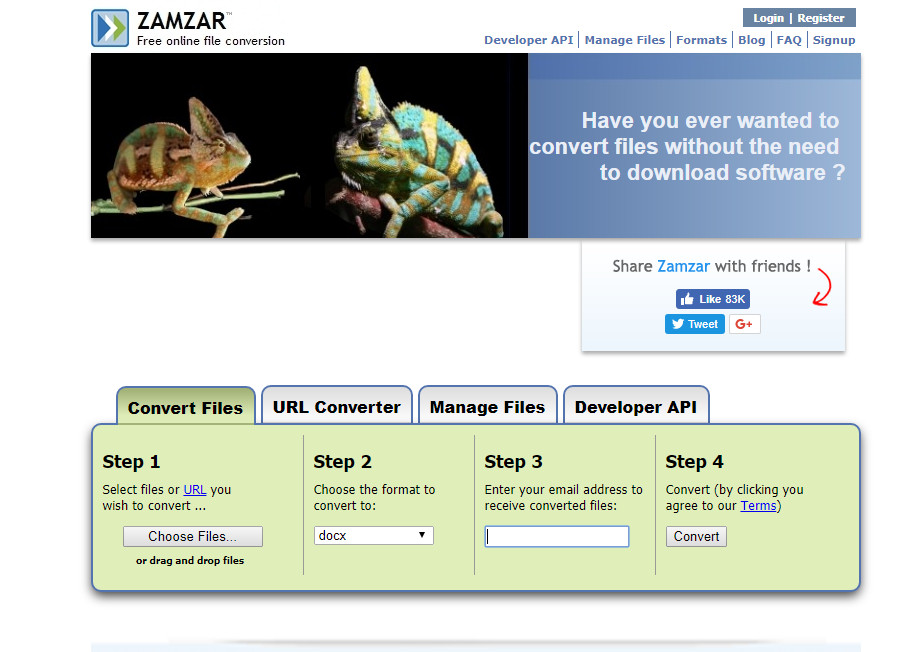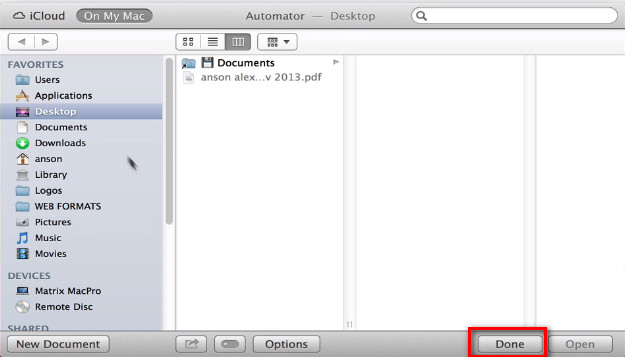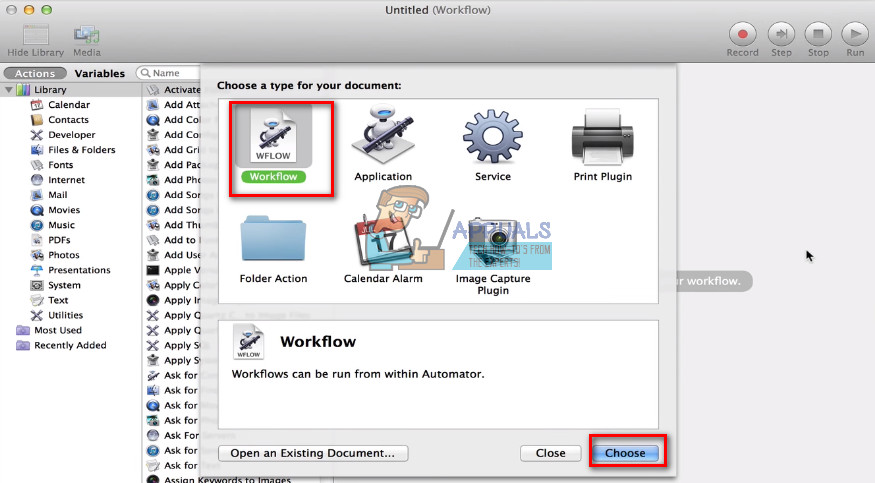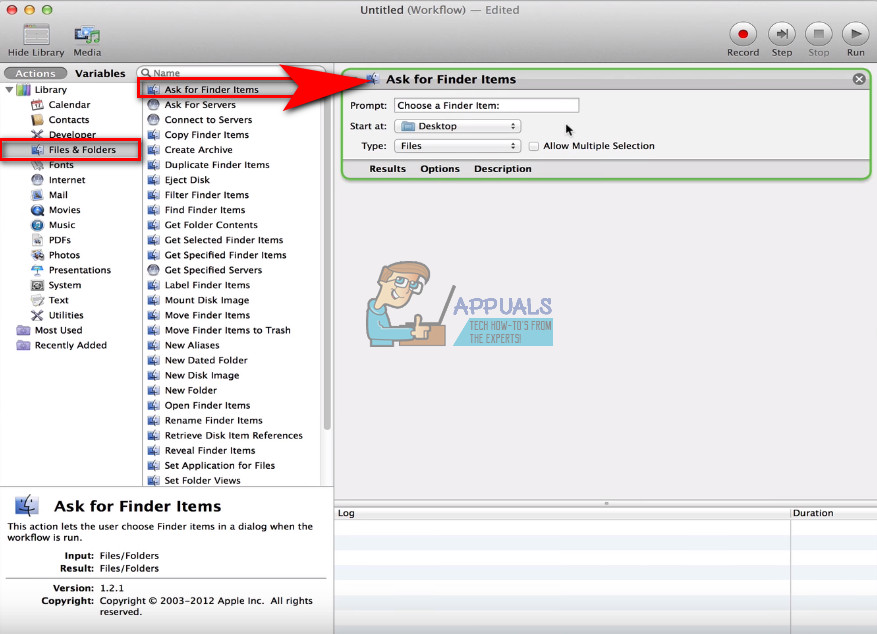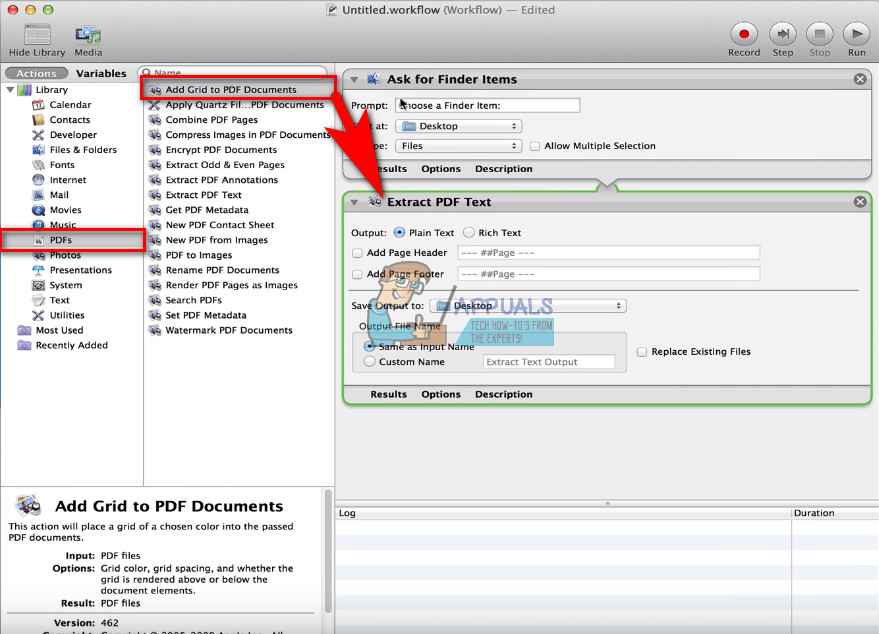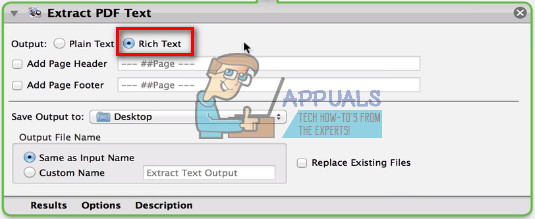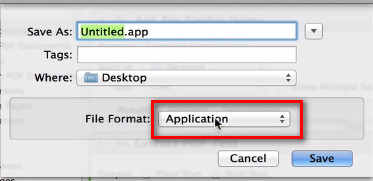ПДФ (Портабле Доцумент Формат) је формат датотеке у који улази већина докумената, е-књига и упутстава за употребу. ПДФ је у основи бољи начин за састављање и приказивање текста и графика у облику документа који се може прегледати, одштампати и чак електронским преносом. Међутим, недостатак формата ПДФ датотеке је тај што се може прегледати само помоћу прегледача ПДФ-а и уређивати само помоћу уређивача ПДФ-а јер процесори за обраду текста попут Мицрософт Ворд-а немају подршку за ПДФ.
Да бисте могли слободно да се играте са ПДФ документом, мораћете да га претворите у формат који може да обради скоро сваки процесор речи - на пример, РТФ (Рицх Тект Формат). РТФ је формат датотеке за документе који се могу прегледати и уређивати у готово свим апликацијама за обраду текста. Међутим, претварање ПДФ-а у РТФ није изазов - то радећи истовремено одржавајући сваки делић садржаја и форматирање садржаја.
Срећом, сигурно постоје апликације и други ресурси који се могу користити за претварање ПДФ докумената у РТФ документе, а притом се морају побринути да задрже сав свој изворни садржај и обликовање. Да бисте ПДФ претворили у РТФ документ, истовремено задржавајући сав изворни садржај и форматирање, можете да користите независну апликацију која је посебно дизајнирана за ову намену или веб локацију на коју отпремате ПДФ датотеке и на њих добити конвертоване РТФ датотеке за узврат од.
1. метод: Претворите ПДФ у Ворд помоћу Гоогле докумената
Гоогле документи имају уграђене алате за претварање ПДФ-а, ево како да их користите.
- Први, идите на Гоогле диск веб локација и Пријавите се користећи свој Гоогле налог.
- Кликните на дугме Ново у горњем левом углу и појавиће се падајући мени. (Можете да прескочите овај и следећи корак ако сте већ отпремили ПДФ датотеку отпремљену на Гоогле диск.)
- Сада, изаберите „Отпремање датотеке“ пронађите ПДФ датотеку на Мац рачунару и кликните на „Отвори“.

- По завршетку отпремања, у доњем десном углу добићете обавештење са поруком „отпремање је завршено“.
- Пронађите ПДФ датотеку на Гоогле диску и кликни на то .
- Сада, кликните на икону са 3 тачке у горњем десном углу екрана (или кликните десним тастером миша на изабрану датотеку).
- Изаберите „Отвори помоћу“ из падајућег менија и кликни на Гоогле документима .
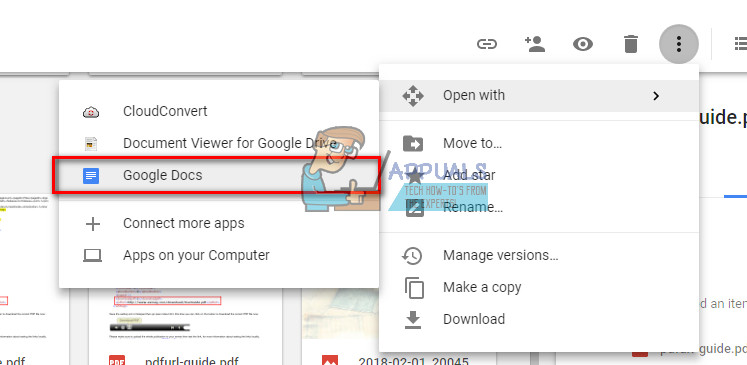
- У овом прозору можете уредити ПДФ датотеку. Да бисте га сачували као Ворд документ кликните на мени Датотека (у горњем десном углу).
- Изаберите „Преузми као“ одељак из падајућег менија и кликните на Мицрософт Ворд (.доцк).
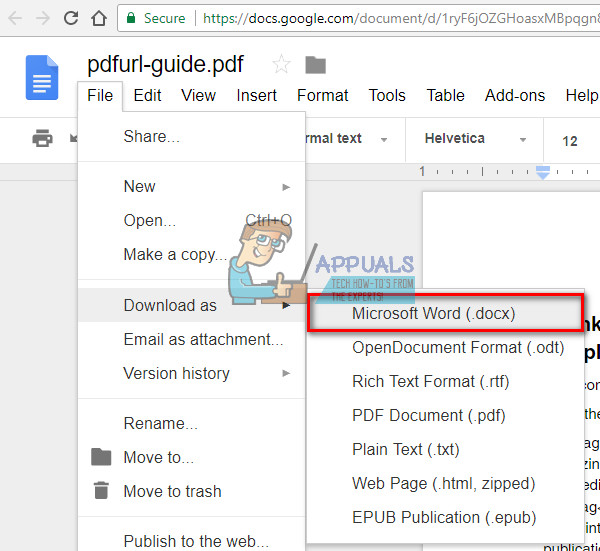
Сада имате .доцк верзију ваше ПДФ датотеке преузете на ваш Мац.
Белешка: Имајте на уму да употреба ове методе за претварање ПДФ-а у Ворд документе може проузроковати неке визуелне промене у садржају документа. Такође, овај метод неће претворити слике из ПДФ документа (ако документ садржи слике).
2. метод: Копирајте текст из ПДФ-а у Ворд документ
- Отворите нови Ворд документ на вашем Мацу.
- Отворите ПДФ датотеку у Превиев (можете двапут кликнути на њега или кликнути десним тастером миша и одабрати отворити помоћу ... Превиев).
- Кликните на алатку Текст (дугме са ознаком „А“) и истакнути (изаберите) текст ти желите копирати . (Да бисте копирали целокупан садржај из ПДФ датотеке, користите Цомманд + А.)
- Сада кликните Едит> Цопи , (кликните десним тастером миша> Копирај или притисните Цомманд + Ц на тастатури).
- Отворите апликацију Ворд и налепите изабрани текст тамо (десни клик> Залепи).
Коришћење ове методе неће подразумевати копирање нежељеног кода из ПДФ датотеке, која се може наћи у датотекама конвертованим неким другим методама претварања.
3. метод: Претворите ПДФ у Ворд документ помоћу Замзар.цом
Замзар.цом је веб локација која ваше ПДФ датотеке може претворити у Ворд датотеке (.доц или .доцк). Ево како се користи.
- Идите на Замзар.цом и кликните на Дугме Одаберите датотеке у одељку Корак 1.
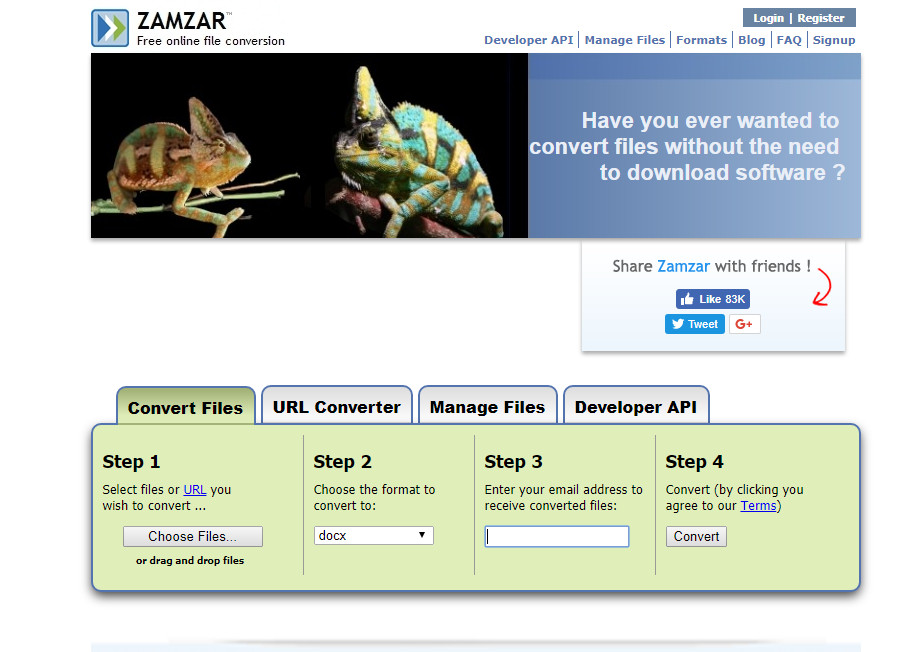
- Пронађите своју ПДФ датотеку на Мац-у и кликни Отвори .
- Сада, кликните на падајући мени мени у кораку 2 и изаберите тип датотеке коју желите да конвертујете свој ПДФ у (.доц или .доцк).
- Унесите своју имејл адресу у пољу за текст под кораком 3 и кликните на дугме Претвори .
- Када Замзар заврши са конверзијом, добићете е-пошту са својим Ворд документом.
4. метод: Претворите ПДФ у Ворд (.ртф) датотеку помоћу програма Аутоматор (претходно инсталирана апликација за Мац)
- Лансирање Аутоматор на вашем Мацу (кликните на Спотлигхт, откуцајте Аутоматор и кликните на икону Аутоматор).
- Ако се отвори дијалошки оквир са питањем где желите да сачувате датотеку, изабрати Десктоп (или било која друга локација на којој желите да креирате апликацију претварача) и кликните на Готово .
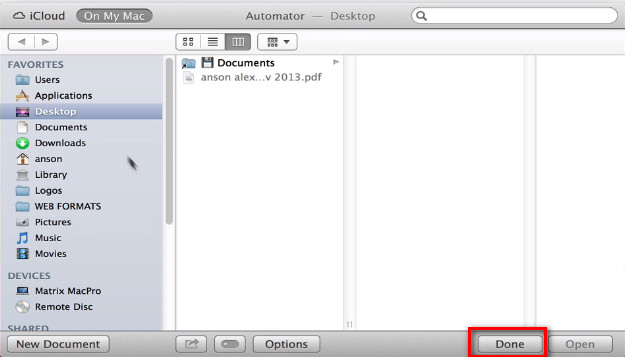
- Сада, кликните на мени Датотека и изаберите Нова .
- Изаберите ' Процес рада ”Из дијалошког прозора и кликни на Изаберите .
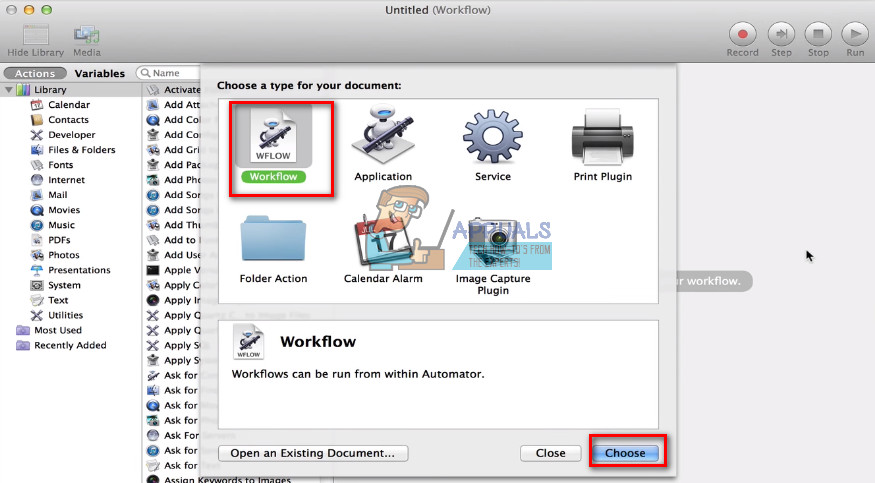
- Сада изаберите ' Датотеке и мапе ”Са леве плоче и кликни на ' Затражите Финдер ставке . '
- Повуците и кап ' Затражите Финдер ставке ' у тхе јел тако панел .
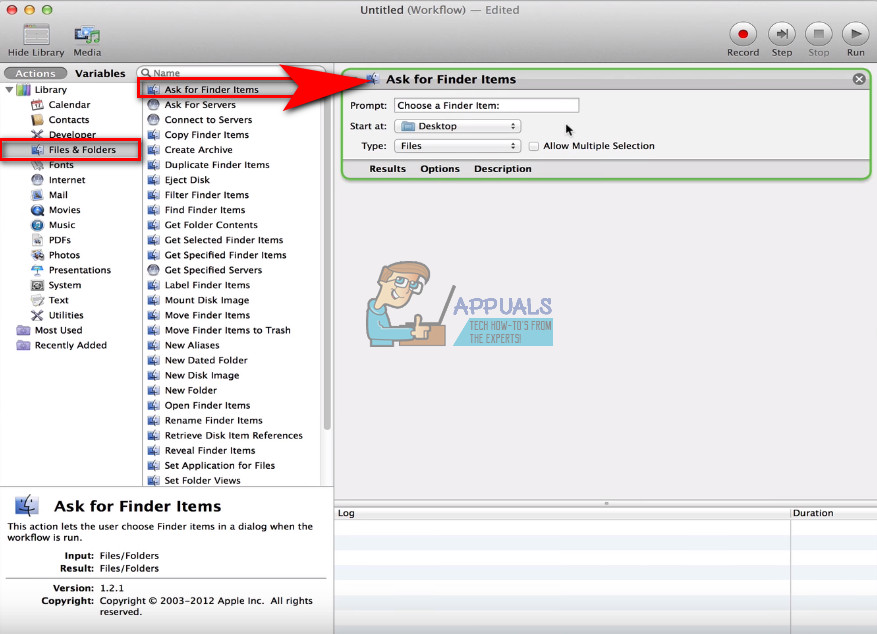
- Сада, кликни на тхе ' ПДФ-ови ”На десној табли, изабрати ' Додајте мрежу у ПДФ документе ,' и превуците га на десни панел .
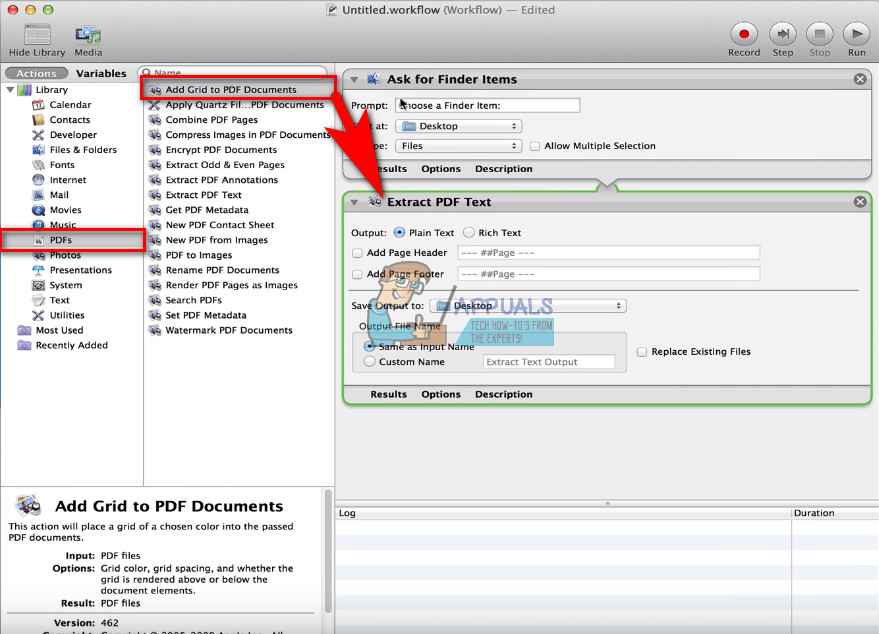
- Испод поља Ектрацт ПДФ Тект на десној табли означите радио дугме Рицх Тект у Излазни одељак . Овде такође можете да изаберете локацију излаза као и име датотеке.
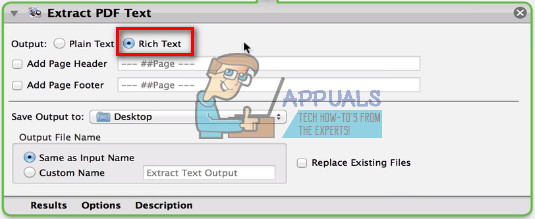
- Када завршите са подешавањима, можете да сачувате апликацију. Кликните на мени Датотека и изабрати сачувати .
- Унесите име апликације , и побрините се за то одаберите Апплицатион у формату датотеке одељак.
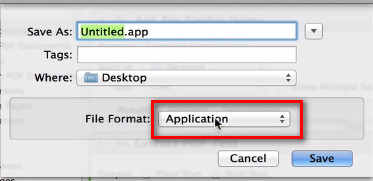
- Кликните на дугме Сачувај , и одустати Аутоматор .
- Сада идите на Десктоп и отворите апликацију управо сте створили.
- Једном када се напуни, изаберите ПДФ датотеку желите да претворите у текст и кликни Претвори .
- Сада ће се .ртф датотека приказати на вашој радној површини.
Овај метод претварања укључиће сва прилагођавања текста из ПДФ-а у .ртф датотеку.
4 минута читања